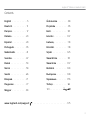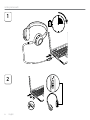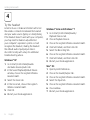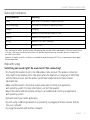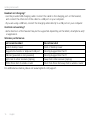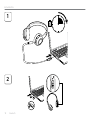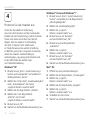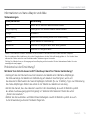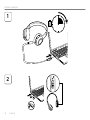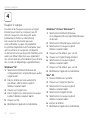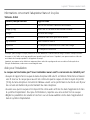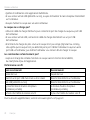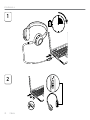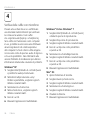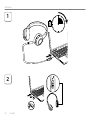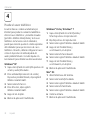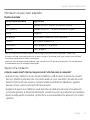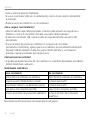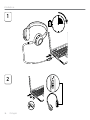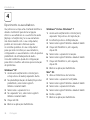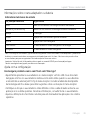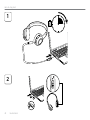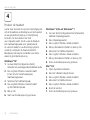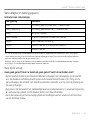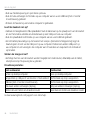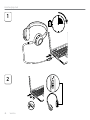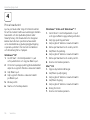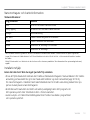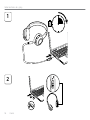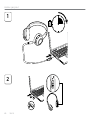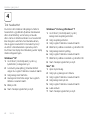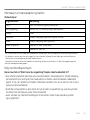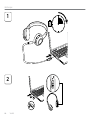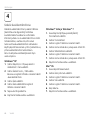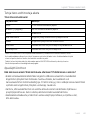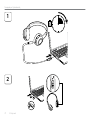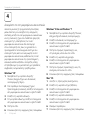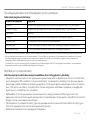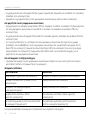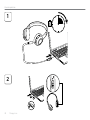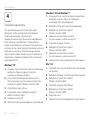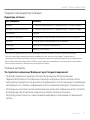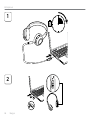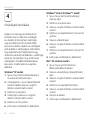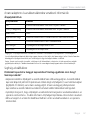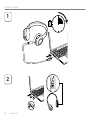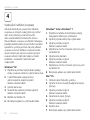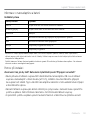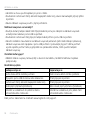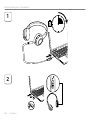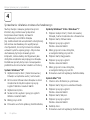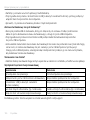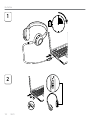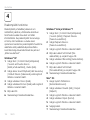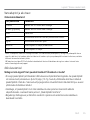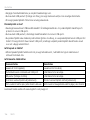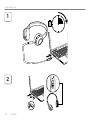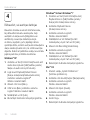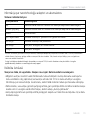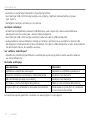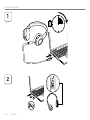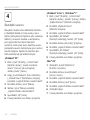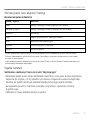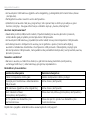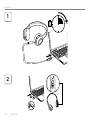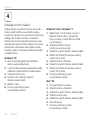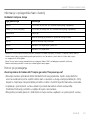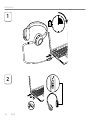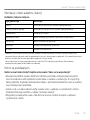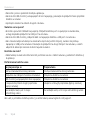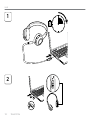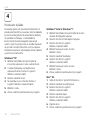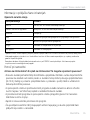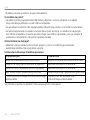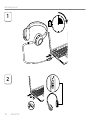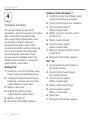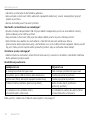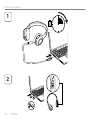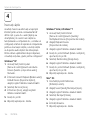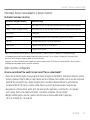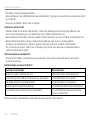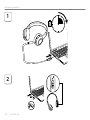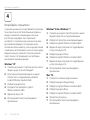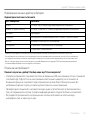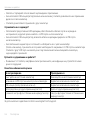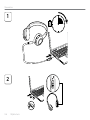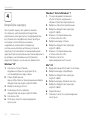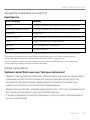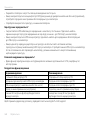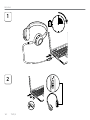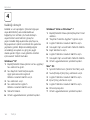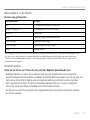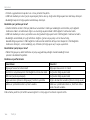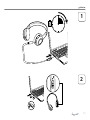Logitech 981-000341 Manuel utilisateur
- Catégorie
- Casques
- Taper
- Manuel utilisateur
La page est en cours de chargement...
La page est en cours de chargement...
La page est en cours de chargement...
La page est en cours de chargement...
La page est en cours de chargement...
La page est en cours de chargement...
La page est en cours de chargement...
La page est en cours de chargement...
La page est en cours de chargement...
La page est en cours de chargement...
La page est en cours de chargement...
La page est en cours de chargement...
La page est en cours de chargement...
La page est en cours de chargement...
La page est en cours de chargement...
La page est en cours de chargement...

Français 17
Logitech® Wireless Headset H600
2
1
3
4
5
12
11
9
10
6
7
8
Fonctionnalités du casque
1. Micro anti-bruits
2. Tige de micro modulable
3. Bandeau réglable
4. Port de charge
5. Témoin d’état
6. Stockage du nano-récepteur
7. Volume +
8. Volume -
9. Commutateur d'alimentation
10. Mise en sourdine du microphone
11. Nano-récepteur USB sans fil
12. Câble de charge USB

18 Français
Première utilisation
2
3
1

Français 19
Logitech® Wireless Headset H600
3

20 Français
Première utilisation
4
Ecoutez de la musique ou passez un appel
Internet pour tester la connexion sans fil
entre le casque et votre dispositif audio
(ordinateur portable ou smartphone).
Si le casque ne fonctionne pas avec
votre ordinateur, essayez de paramétrer
le système d'exploitation de l'ordinateur pour
qu'il reconnaisse le casque en configurant
ce dernier en tant que dispositif d'entrée/sortie
audio par défaut. Reportez-vous également
à la section Aide pour l'installation pour obtenir
des conseils de dépannage supplémentaires.
Windows® XP
1. Sélectionnez Démarrer/Panneau de
configuration/Sons et périphériques audio/
onglet Audio.
2. Dans la fenêtre Lecture audio/Unité
par défaut, sélectionnez Logitech
Wireless Headset H600.
3. Cliquez sur l'onglet Voix.
4. Dans l'onglet Voix, sélectionnez le casque
Logitech Wireless Headset H600.
5. Cliquez sur OK.
6. Redémarrez l'application multimédia.
Windows® Vista et Windows® 7
1. Sélectionnez Démarrer/Panneau
de configuration/Sons/onglet Périphériques
de lecture.
2. Sélectionnez Périphériques de lecture.
3. Sélectionnez le casque Logitech
Wireless Headset H600.
4. Cliquez sur Par défaut, puis sur OK.
5. Cliquez sur l'onglet Enregistrement.
6. Sélectionnez le casque Logitech
Wireless Headset H600.
7. Cliquez sur Par défaut, puis sur OK.
8. Redémarrez l'application multimédia.
Mac® OS
1. Ouvrez Préférences Système.
2. Cliquez sur l'onglet Son/Sortie.
3. Sélectionnez le casque Logitech
Wireless Headset H600.
4. Sélectionnez l'onglet Entrée.
5. Sélectionnez le casque Logitech
Wireless Headset H600.
6. Fermez la fenêtre.
7. Redémarrez l'application multimédia.
Essayez le casque

Français 21
Logitech® Wireless Headset H600
Informations concernant l'adaptateur Nano et les piles
Témoins d’état
Couleur/comportement Signification
Vert Plus de 30 minutes d'autonomie restante
Rouge (+ bip) Moins de 30 minutes d'autonomie restante
Orange En cours de charge
En continu Connecté sans fil et prêt à être utilisé
Clignotement Non connecté sans fil
Impulsion Le casque et désactivé et en cours de charge
Désactivé Le casque et désactivé
Remarque: pour recharger le casque, branchez-le sur votre ordinateur à l'aide du câble de charge USB fourni. Lorsque la batterie
du casque est très faible, une charge complète peut prendre jusqu'à trois heures. Cependant, vous pouvez continuer à discuter
ou à écouter de la musique pendant le chargement du casque.
Important: vous pouvez retirer la batterie uniquement dans un but de recyclage ou de mise au rebut en fin de cycle de vie.
Pour plus d'informations, rendez-vous sur www.logitech.com.
Aide pour l'installation
Le casque ne fonctionne pas? Vous n'entendez aucun son? La connexion ne s'établit pas?
•Essayez de rapprocher le casque du nano-récepteur USB sans fil. Le témoin d’état de la connexion
sans fil situé sur le casque passe au vert en continu lorsque le casque est dans le rayon de portée
(10 m) du nano-récepteur. Consultez le tableau suivant sur les performances du mode sans fil pour
des conseils en matière de positionnement du nano-récepteur.
•Assurez-vous que le casque est le dispositif de sortie audio actif à la fois dans l’application et dans
le système d’exploitation. Pour plus d’informations, reportez-vous à la section Test du casque.
•Réglez les paramètres de volume et du micro sur un niveau audible à la fois dans l’application et
dans le système d’exploitation.

22 Français
Première utilisation
•Quittez et redémarrez votre application multimédia.
•Si vous utilisez un hub USB (alimenté ou non), essayez de brancher le nano-récepteur directement
sur l’ordinateur.
•Essayez d’utiliser le casque avec un autre ordinateur.
Le casque ne se charge pas?
•Utilisez le câble de charge USB fourni pour connecter le port de charge du casque au port USB
de l'ordinateur.
•Si vous utilisez un hub USB, connectez le câble de charge directement sur un port USB
de l'ordinateur.
•Si le témoin de charge des piles situé sur le casque n'est pas orange (clignotant ou continu),
cela signifie que le casque n'est pas alimenté par le port USB de l'ordinateur. Essayez un autre
port USB sur l'ordinateur, puis mettez l'ordinateur sous tension afin de charger le casque.
Les commandes ne fonctionnent pas?
•La prise en charge de certaines fonctions du casque varie en fonction de la tablette,
du smartphone et/ou de l’application.
Performance sans fil
Non recommandé Recommandé
Arrière de tour Façade de tour
Branché sur le port USB d'un écran ou d'un clavier Branché directement sur l'ordinateur
Hub USB (alimenté ou non) Branché directement sur l'ordinateur
A proximité directe d'autres récepteurs
(ordinateur portable)
A distance d'autres récepteurs
(ordinateur portable)
A moins d'un mètre du routeur sans fil A plus d'un mètre du routeur sans fil
Pour toute aide supplémentaire, visitez le site www.logitech.com/support.
La page est en cours de chargement...
La page est en cours de chargement...
La page est en cours de chargement...
La page est en cours de chargement...
La page est en cours de chargement...
La page est en cours de chargement...
La page est en cours de chargement...
La page est en cours de chargement...
La page est en cours de chargement...
La page est en cours de chargement...
La page est en cours de chargement...
La page est en cours de chargement...
La page est en cours de chargement...
La page est en cours de chargement...
La page est en cours de chargement...
La page est en cours de chargement...
La page est en cours de chargement...
La page est en cours de chargement...
La page est en cours de chargement...
La page est en cours de chargement...
La page est en cours de chargement...
La page est en cours de chargement...
La page est en cours de chargement...
La page est en cours de chargement...
La page est en cours de chargement...
La page est en cours de chargement...
La page est en cours de chargement...
La page est en cours de chargement...
La page est en cours de chargement...
La page est en cours de chargement...
La page est en cours de chargement...
La page est en cours de chargement...
La page est en cours de chargement...
La page est en cours de chargement...
La page est en cours de chargement...
La page est en cours de chargement...
La page est en cours de chargement...
La page est en cours de chargement...
La page est en cours de chargement...
La page est en cours de chargement...
La page est en cours de chargement...
La page est en cours de chargement...
La page est en cours de chargement...
La page est en cours de chargement...
La page est en cours de chargement...
La page est en cours de chargement...
La page est en cours de chargement...
La page est en cours de chargement...
La page est en cours de chargement...
La page est en cours de chargement...
La page est en cours de chargement...
La page est en cours de chargement...
La page est en cours de chargement...
La page est en cours de chargement...
La page est en cours de chargement...
La page est en cours de chargement...
La page est en cours de chargement...
La page est en cours de chargement...
La page est en cours de chargement...
La page est en cours de chargement...
La page est en cours de chargement...
La page est en cours de chargement...
La page est en cours de chargement...
La page est en cours de chargement...
La page est en cours de chargement...
La page est en cours de chargement...
La page est en cours de chargement...
La page est en cours de chargement...
La page est en cours de chargement...
La page est en cours de chargement...
La page est en cours de chargement...
La page est en cours de chargement...
La page est en cours de chargement...
La page est en cours de chargement...
La page est en cours de chargement...
La page est en cours de chargement...
La page est en cours de chargement...
La page est en cours de chargement...
La page est en cours de chargement...
La page est en cours de chargement...
La page est en cours de chargement...
La page est en cours de chargement...
La page est en cours de chargement...
La page est en cours de chargement...
La page est en cours de chargement...
La page est en cours de chargement...
La page est en cours de chargement...
La page est en cours de chargement...
La page est en cours de chargement...
La page est en cours de chargement...
La page est en cours de chargement...
La page est en cours de chargement...
La page est en cours de chargement...
La page est en cours de chargement...
La page est en cours de chargement...
La page est en cours de chargement...
La page est en cours de chargement...
La page est en cours de chargement...
La page est en cours de chargement...
La page est en cours de chargement...
La page est en cours de chargement...
La page est en cours de chargement...
La page est en cours de chargement...
La page est en cours de chargement...
La page est en cours de chargement...
La page est en cours de chargement...
La page est en cours de chargement...
La page est en cours de chargement...
La page est en cours de chargement...
La page est en cours de chargement...
La page est en cours de chargement...
La page est en cours de chargement...
La page est en cours de chargement...
La page est en cours de chargement...
La page est en cours de chargement...
La page est en cours de chargement...
La page est en cours de chargement...
La page est en cours de chargement...
La page est en cours de chargement...
La page est en cours de chargement...
La page est en cours de chargement...
La page est en cours de chargement...
La page est en cours de chargement...
La page est en cours de chargement...
La page est en cours de chargement...
La page est en cours de chargement...
La page est en cours de chargement...
La page est en cours de chargement...
La page est en cours de chargement...
La page est en cours de chargement...
La page est en cours de chargement...
La page est en cours de chargement...
La page est en cours de chargement...
La page est en cours de chargement...
La page est en cours de chargement...
La page est en cours de chargement...
La page est en cours de chargement...
La page est en cours de chargement...
La page est en cours de chargement...
La page est en cours de chargement...
La page est en cours de chargement...
La page est en cours de chargement...
La page est en cours de chargement...
La page est en cours de chargement...
La page est en cours de chargement...
La page est en cours de chargement...
La page est en cours de chargement...
La page est en cours de chargement...
La page est en cours de chargement...
La page est en cours de chargement...
La page est en cours de chargement...
La page est en cours de chargement...
La page est en cours de chargement...
La page est en cours de chargement...
-
 1
1
-
 2
2
-
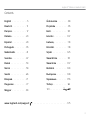 3
3
-
 4
4
-
 5
5
-
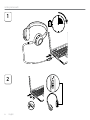 6
6
-
 7
7
-
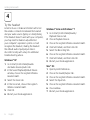 8
8
-
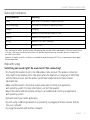 9
9
-
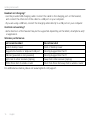 10
10
-
 11
11
-
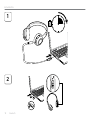 12
12
-
 13
13
-
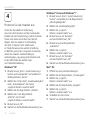 14
14
-
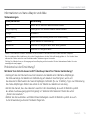 15
15
-
 16
16
-
 17
17
-
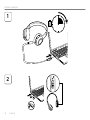 18
18
-
 19
19
-
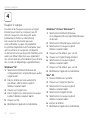 20
20
-
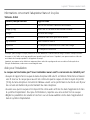 21
21
-
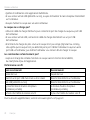 22
22
-
 23
23
-
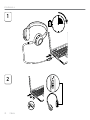 24
24
-
 25
25
-
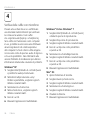 26
26
-
 27
27
-
 28
28
-
 29
29
-
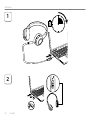 30
30
-
 31
31
-
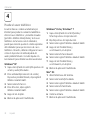 32
32
-
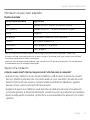 33
33
-
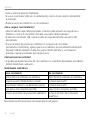 34
34
-
 35
35
-
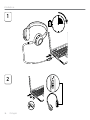 36
36
-
 37
37
-
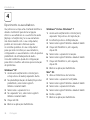 38
38
-
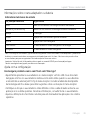 39
39
-
 40
40
-
 41
41
-
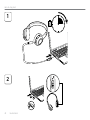 42
42
-
 43
43
-
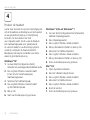 44
44
-
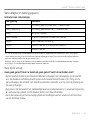 45
45
-
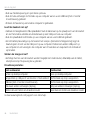 46
46
-
 47
47
-
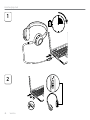 48
48
-
 49
49
-
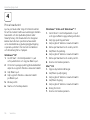 50
50
-
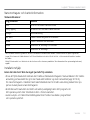 51
51
-
 52
52
-
 53
53
-
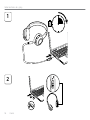 54
54
-
 55
55
-
 56
56
-
 57
57
-
 58
58
-
 59
59
-
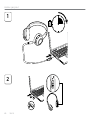 60
60
-
 61
61
-
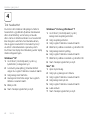 62
62
-
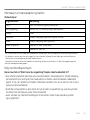 63
63
-
 64
64
-
 65
65
-
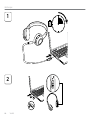 66
66
-
 67
67
-
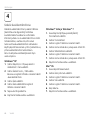 68
68
-
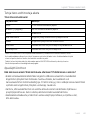 69
69
-
 70
70
-
 71
71
-
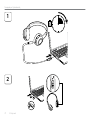 72
72
-
 73
73
-
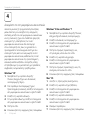 74
74
-
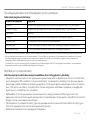 75
75
-
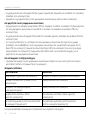 76
76
-
 77
77
-
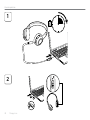 78
78
-
 79
79
-
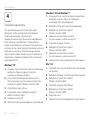 80
80
-
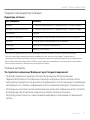 81
81
-
 82
82
-
 83
83
-
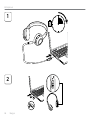 84
84
-
 85
85
-
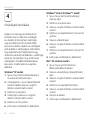 86
86
-
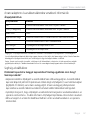 87
87
-
 88
88
-
 89
89
-
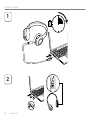 90
90
-
 91
91
-
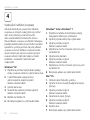 92
92
-
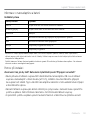 93
93
-
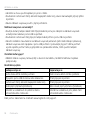 94
94
-
 95
95
-
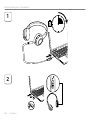 96
96
-
 97
97
-
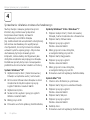 98
98
-
 99
99
-
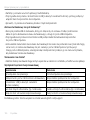 100
100
-
 101
101
-
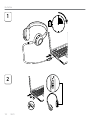 102
102
-
 103
103
-
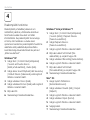 104
104
-
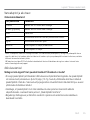 105
105
-
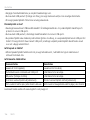 106
106
-
 107
107
-
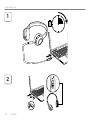 108
108
-
 109
109
-
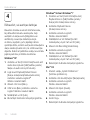 110
110
-
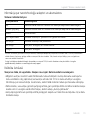 111
111
-
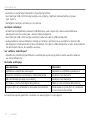 112
112
-
 113
113
-
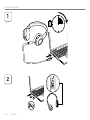 114
114
-
 115
115
-
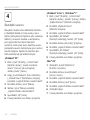 116
116
-
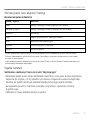 117
117
-
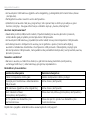 118
118
-
 119
119
-
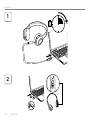 120
120
-
 121
121
-
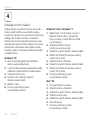 122
122
-
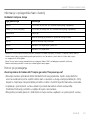 123
123
-
 124
124
-
 125
125
-
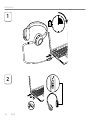 126
126
-
 127
127
-
 128
128
-
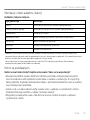 129
129
-
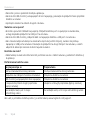 130
130
-
 131
131
-
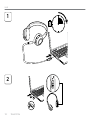 132
132
-
 133
133
-
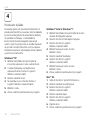 134
134
-
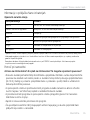 135
135
-
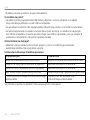 136
136
-
 137
137
-
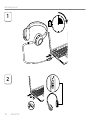 138
138
-
 139
139
-
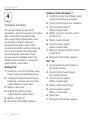 140
140
-
 141
141
-
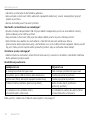 142
142
-
 143
143
-
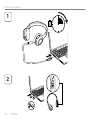 144
144
-
 145
145
-
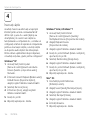 146
146
-
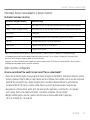 147
147
-
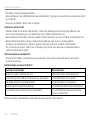 148
148
-
 149
149
-
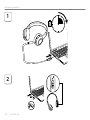 150
150
-
 151
151
-
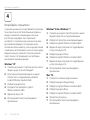 152
152
-
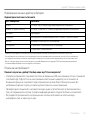 153
153
-
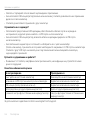 154
154
-
 155
155
-
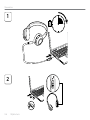 156
156
-
 157
157
-
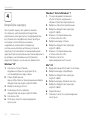 158
158
-
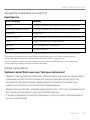 159
159
-
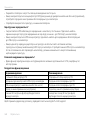 160
160
-
 161
161
-
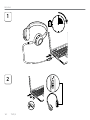 162
162
-
 163
163
-
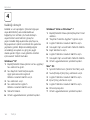 164
164
-
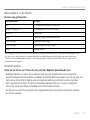 165
165
-
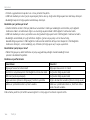 166
166
-
 167
167
-
 168
168
-
 169
169
-
 170
170
-
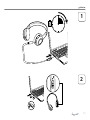 171
171
-
 172
172
-
 173
173
-
 174
174
-
 175
175
-
 176
176
Logitech 981-000341 Manuel utilisateur
- Catégorie
- Casques
- Taper
- Manuel utilisateur
dans d''autres langues
- italiano: Logitech 981-000341 Manuale utente
- English: Logitech 981-000341 User manual
- español: Logitech 981-000341 Manual de usuario
- Deutsch: Logitech 981-000341 Benutzerhandbuch
- русский: Logitech 981-000341 Руководство пользователя
- Nederlands: Logitech 981-000341 Handleiding
- português: Logitech 981-000341 Manual do usuário
- slovenčina: Logitech 981-000341 Používateľská príručka
- dansk: Logitech 981-000341 Brugermanual
- polski: Logitech 981-000341 Instrukcja obsługi
- čeština: Logitech 981-000341 Uživatelský manuál
- eesti: Logitech 981-000341 Kasutusjuhend
- svenska: Logitech 981-000341 Användarmanual
- Türkçe: Logitech 981-000341 Kullanım kılavuzu
- suomi: Logitech 981-000341 Ohjekirja
- română: Logitech 981-000341 Manual de utilizare
Documents connexes
-
Logitech H600 Manuel utilisateur
-
Logitech Wireless Headset H600 Guide d'installation
-
Logitech ALTO CONNECT Le manuel du propriétaire
-
Logitech BH320 Manuel utilisateur
-
Logitech 930 Manuel utilisateur
-
Logitech 930 Manuel utilisateur
-
Logitech DZLA00033 Manuel utilisateur
-
Logitech M310 Manuel utilisateur
-
Logitech [ ] tilt Guide de démarrage rapide
-
Logitech 350vi Manuel utilisateur
Autres documents
-
Dell Logitech H800 Manuel utilisateur
-
BenQ VITAL Manuel utilisateur
-
Lenovo N50 Black (888014322) Manuel utilisateur
-
Sony MDR-1ADAC Manuel utilisateur
-
Acme United MW09B spécification
-
Acme United MW08 Manuel utilisateur
-
Trust GXT 20 Guide d'installation
-
Samsung HW-H600 Manuel utilisateur
-
EDIFIER K6500 Manuel utilisateur
-
fifine A6V Manuel utilisateur